5个Excel求和技巧,让你再不用为大量数据发愁,“下班快人一步”
一、常用“批量求和”快捷键
经常用到的是批量求和,只要全选那些需要求和的数据,然后按下快捷键【Alt】+【=】就可以了。行和列的总和都可以哟!
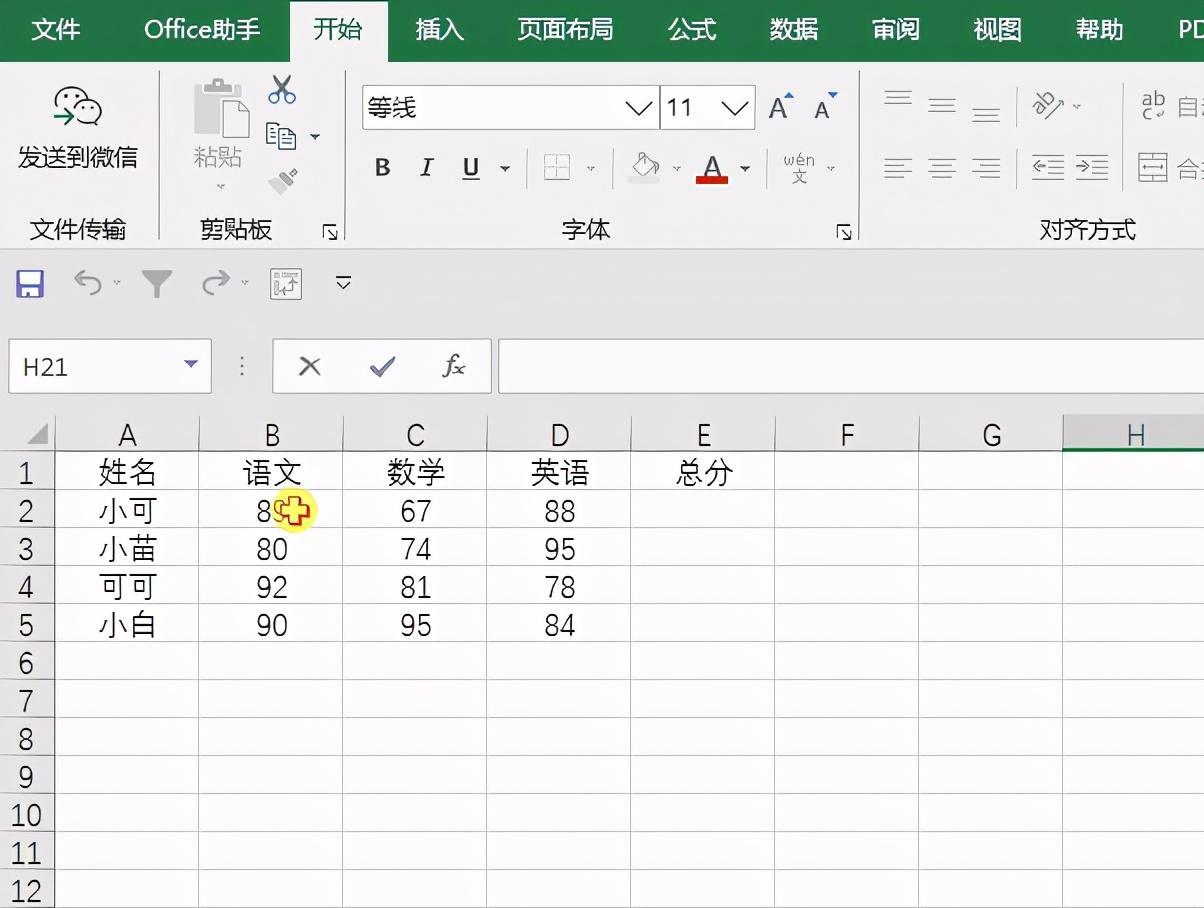
二、多区域快速求和
如果求和的区域有多个,可以用定位功能:
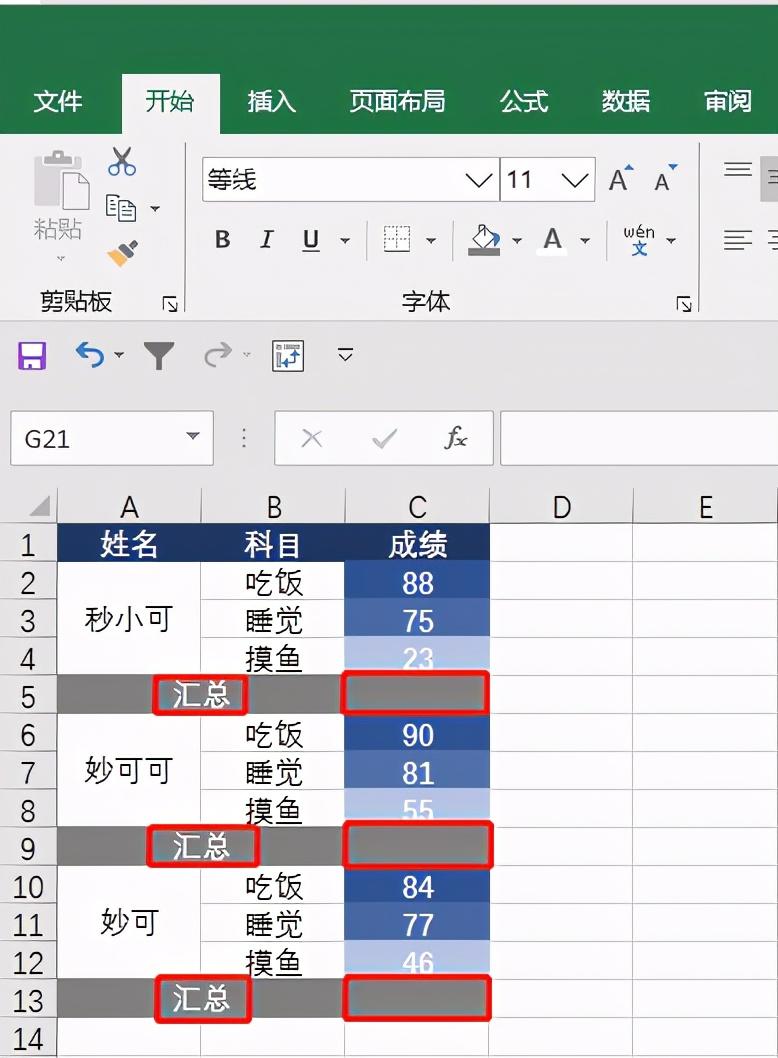
1.快捷键【F5】打开定位。
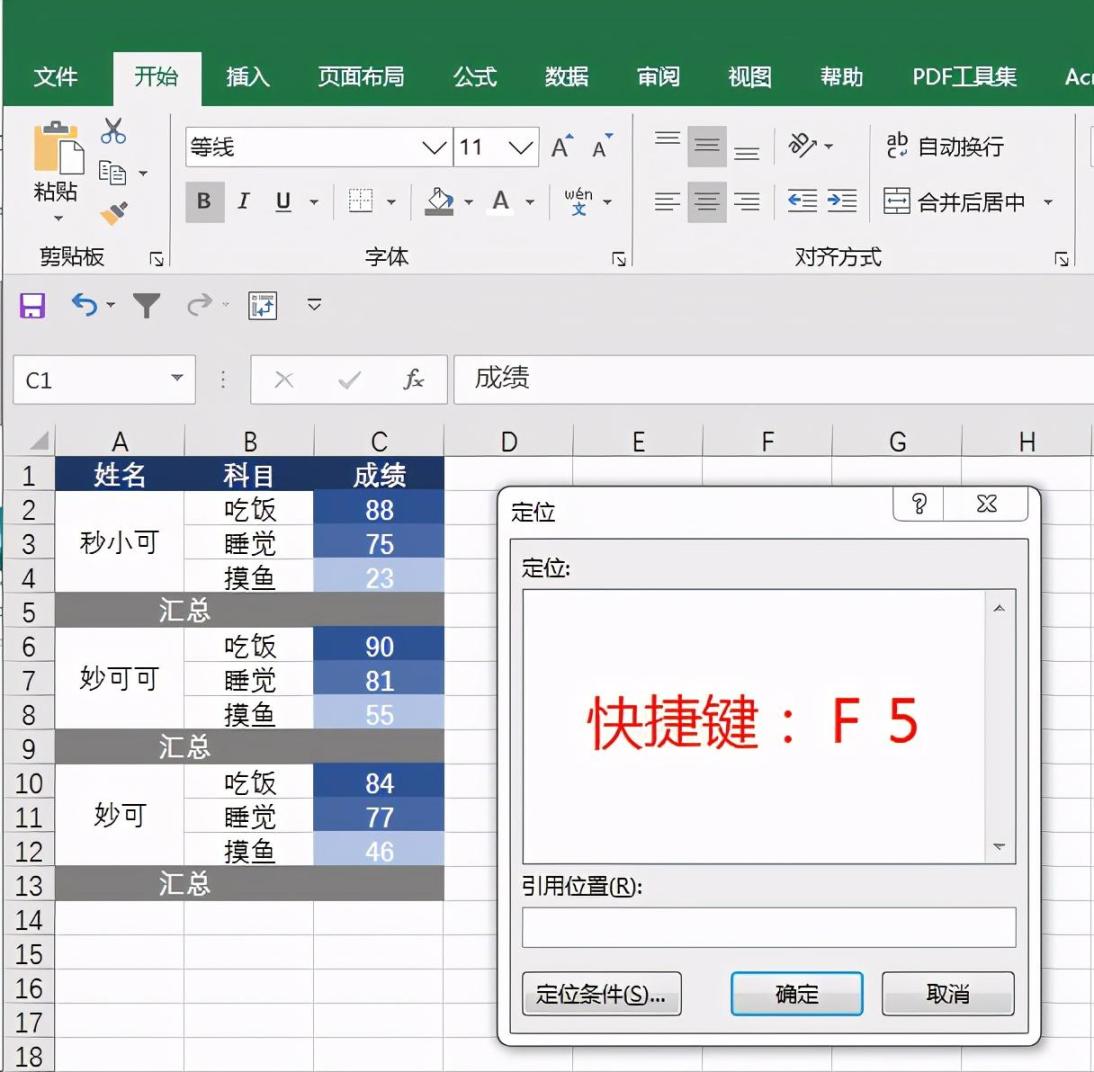
2.点击定位条件。
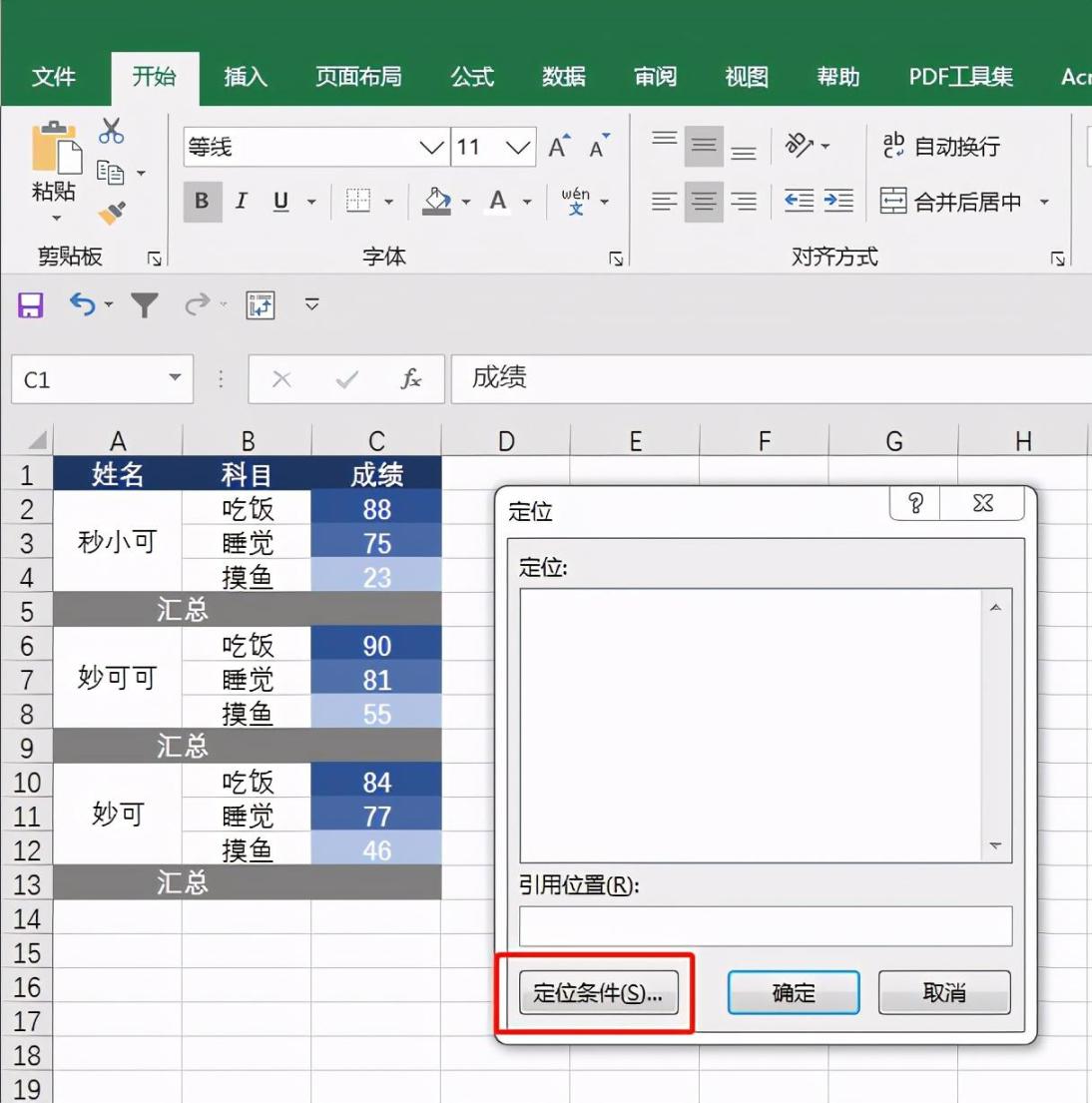
3.选择空值。
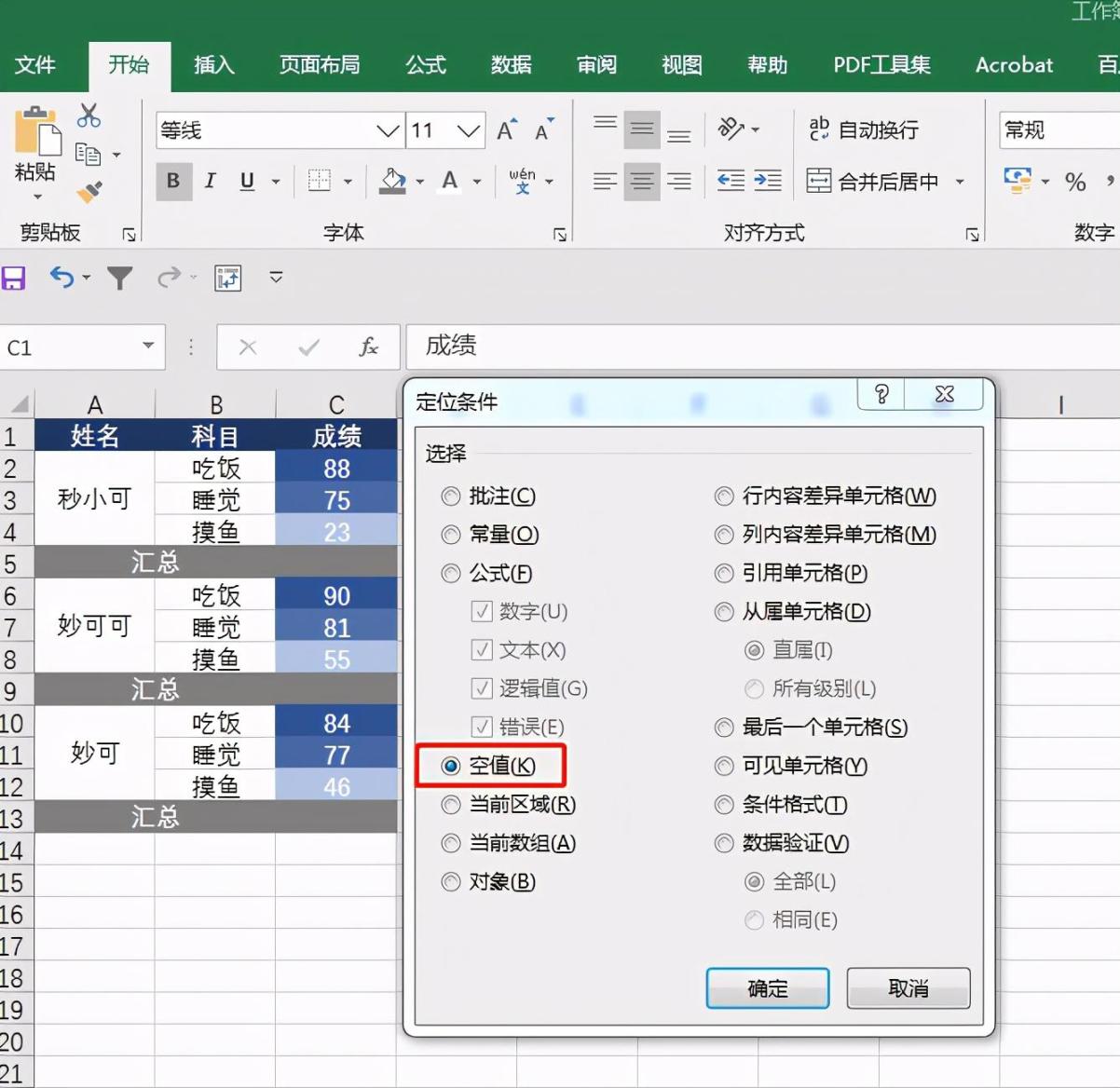
4.再按下求和快捷键【Alt】+【=】,各个需要汇总的数据就出来啦~
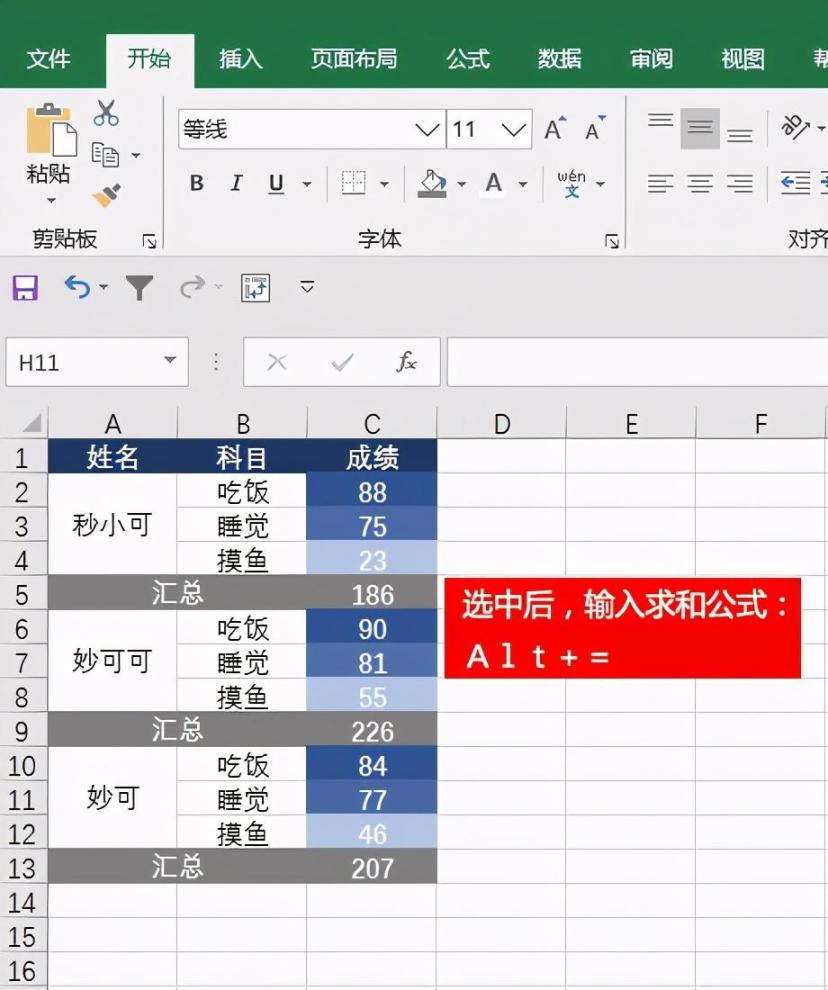
三、各个“汇总”的求和
那又如何快速对各个汇总进行求和呢?
对汇总求和,一般是=小计1+小计2+小计3…有多少小计行加多少次。
换一种思路,总计行=(所有明细行+汇总)/2,所以公式可以简化为:
【=SUM(C2:C13)/2】
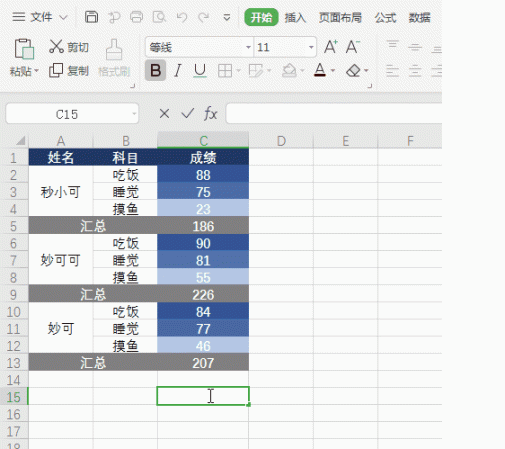
四、指定区域求和
对于指定区域求和,输入公式:【=SUM(选中要计算的区域)】。
如下,要求各个吃饭,睡觉成绩的总和:
【=SUM(C2:C3,C6:C7,C10:C11)】。
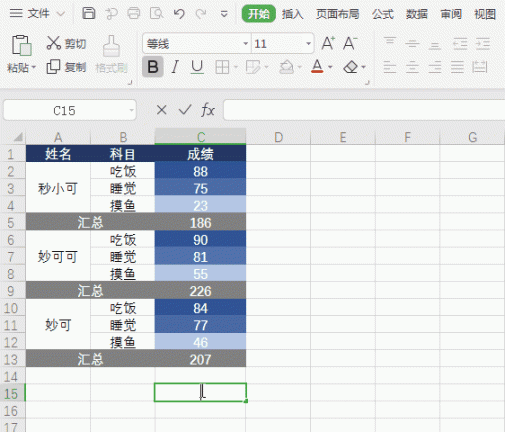
五、指定区域求和
求出销量大于60的总和,这里我们直接用sumif函数完成。
公式:【=sumif(B2:B11,”>60″)】
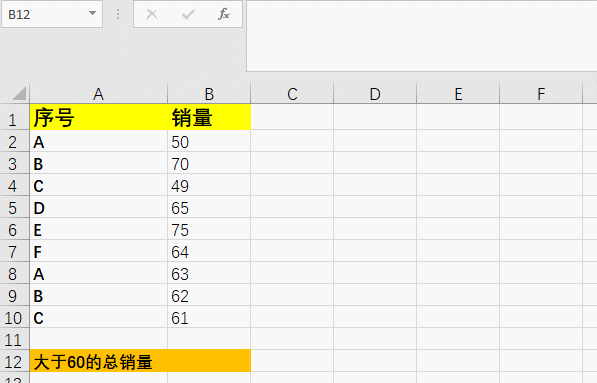
每天一个Excel小技巧,你学会了吗?要是对你有用可以点赞收藏哦!
来源:Excel职场
版权声明:本文内容由互联网用户自发贡献,该文观点仅代表作者本人。本站仅提供信息存储空间服务,不拥有所有权,不承担相关法律责任。如发现本站有涉嫌抄袭侵权/违法违规的内容,请发送邮件与管理举报,一经查实,本站将立刻删除。